Оглавление
Обновлено - 24 апреля 2024 года
AIO Creator Neo это программное обеспечение от Mediola, которое можно использовать для визуализации всех устройств и системных переменных, содержащихся в RaspberryMatic или HomeMatic для мобильных устройств.
Компания EASY SmartHome GmbH Предлагает бесплатный пробный доступ на один месяц, а затем платный облачный сервис, обеспечивающий безопасную связь между центром управления и его сервером через VPN-соединение, а также подключение учетной записи AIO Creator Neo.
Настройка - доступ к CloudMatic
Тестовый и платный доступ к CloudMatic настраивается через пользовательский интерфейс RaspberryMatic Настройки - Панель управления - Cloudmatic.
После получения электронного письма с данными доступа их можно ввести в программу AIO Creator Neo в разделе Диспетчер устройств на сайте Шлюзы нажав на Новый шлюз существующий центр управления, вводится его название и данные.
В нижней части CloudMatic должны быть введены: IDсайт Имя пользователя и данные, назначенные вручную на панели CloudMatic Dashboard через Edit data пароль для доступа к сайту cloudmatic.de и удаленного доступа к центру управления.
На вкладке Устройства можно получить, нажав на Импортные устройства устройства центра управления, но также можно импортировать их системные переменные и программы.
AIO Creator Neo
Создание кнопки активации
В интерфейсе AIO Creator Neo выбор меню осуществляется через Удаленный – Новый можно создать новый пульт дистанционного управления. На появившемся экране ввода параметры синхронизируются в зависимости от используемого целевого устройства (планшет, телефон и т. д.) или принимаются в соответствии с предварительным выбором.
В пустом шаблоне сначала создайте кнопку, которой назначьте именно это действие:
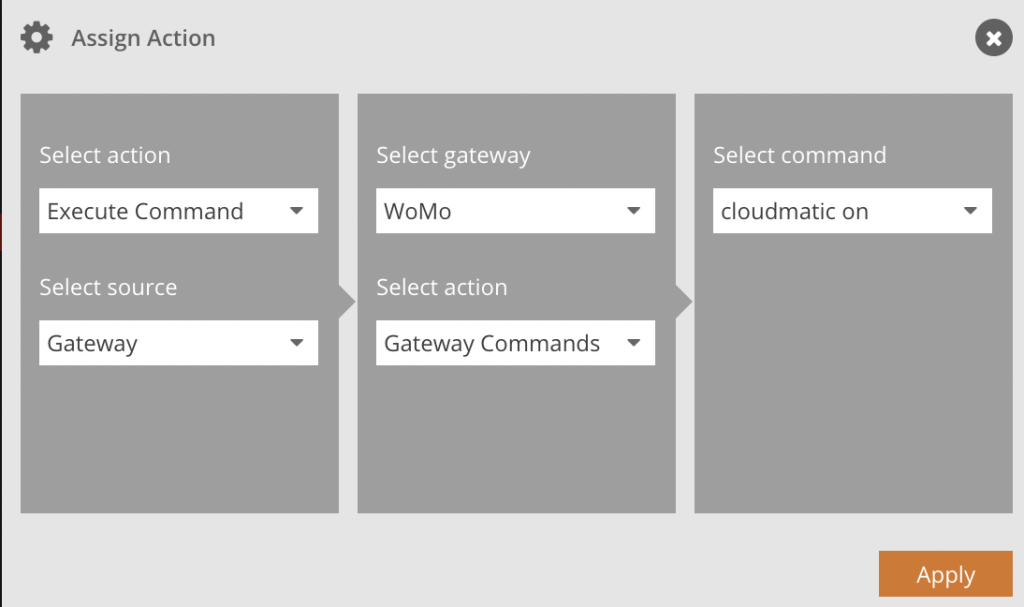
Через меню Удаленный - Загрузка интерфейс загружается на сервер и загружается на конечное устройство после загрузки приложения и входа в (тестовую) учетную запись. За пределами собственной сети WLAN, т. е. через мобильную сеть, теперь нажимается кнопка активации. Это активирует двунаправленную передачу данных с вашим собственным центром управления через сервер Mediola.
Создание символов, текстовых полей и т.д.
Теперь данные устройства или значения системных переменных могут быть размещены на интерфейсе в соответствии с требованиями с помощью символов (включая самостоятельно созданные символы, которые перед использованием должны быть соответствующим образом импортированы). Для этого текстовому полю или символу присваивается статус:
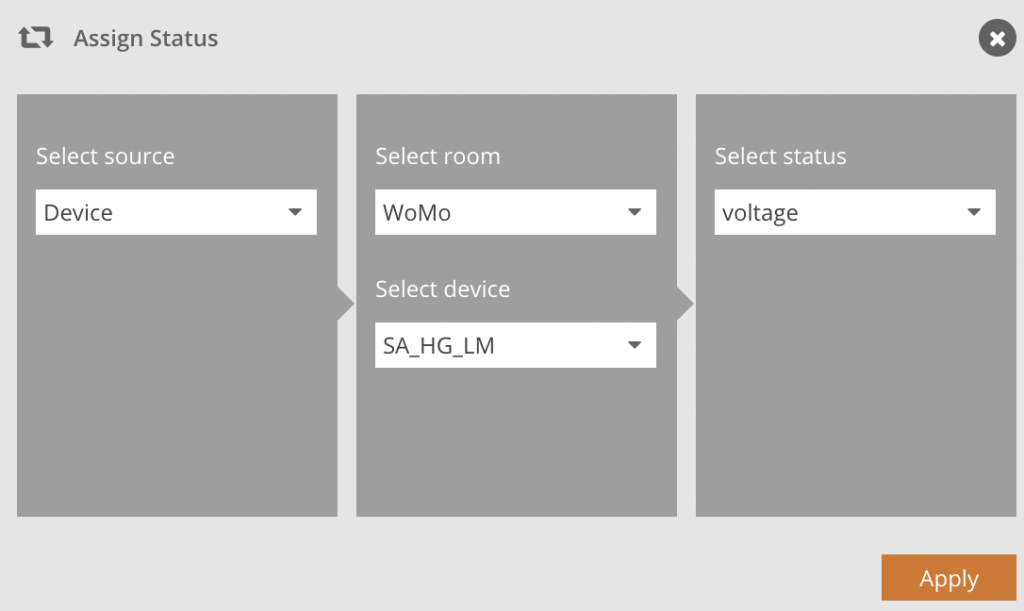
Свойства символа / текстового поля настраиваются с помощью этой панели:
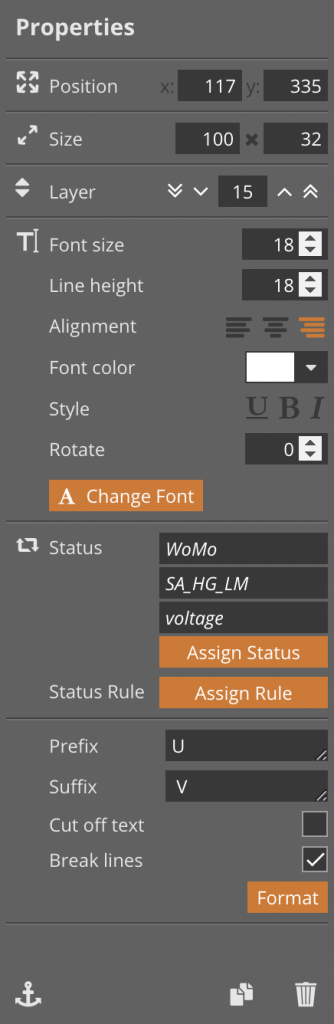
Например, здесь задается индикация напряжения измерителя мощности Homematic:
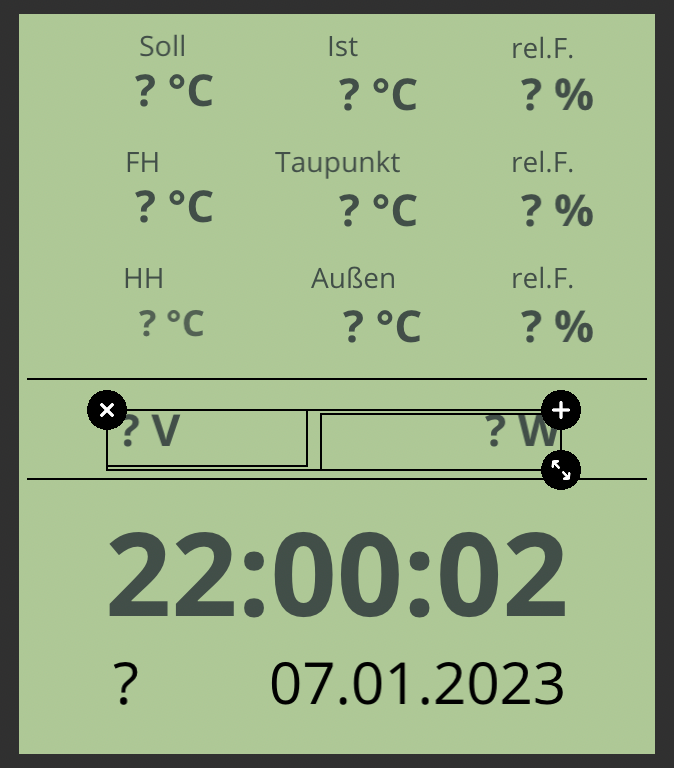
Имитация ЖК-дисплея была реализована с помощью кнопки соответствующего цвета, над которой в итоге были размещены все желаемые дисплеи.
Определите правила
Для отображения смены статуса необходимо определить правило, согласно которому, например, включенное устройство будет отображаться красным квадратом, а выключенное - серым. Это означает, что каждый статус связан с нужным PNG-изображением, сохранен под уникальным именем (в данном случае ONOFF) и окончательно назначен:
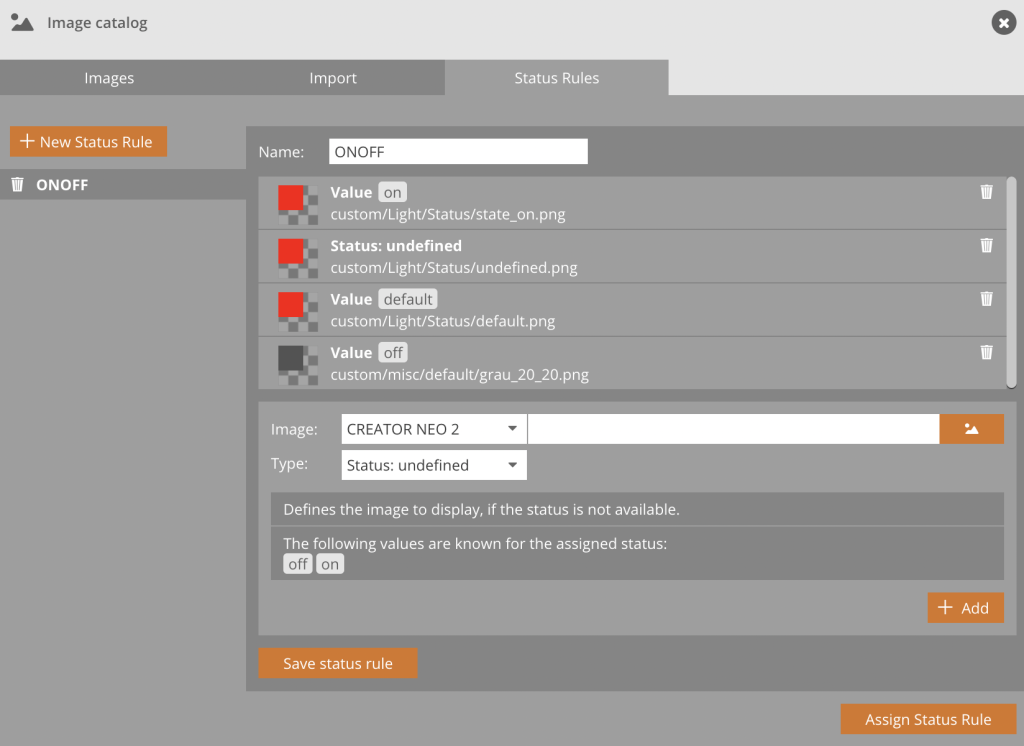
Вытянутые кнопки (I / 0) представляют собой кнопки, которые используются для выполнения таких действий, как включение или выключение.
Измеренные значения поступают, например, от датчиков температуры, настенного термостата или вышеупомянутого измерителя мощности.
Чтобы обеспечить регулярное обновление значений, этот параметр можно изменить после нажатия на фон шаблона в разделе Авторефреш необходимо ввести (здесь 5 секунд):
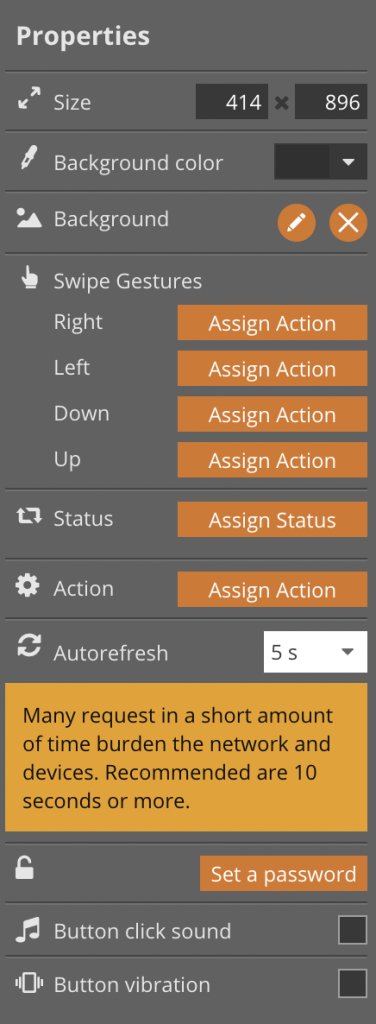
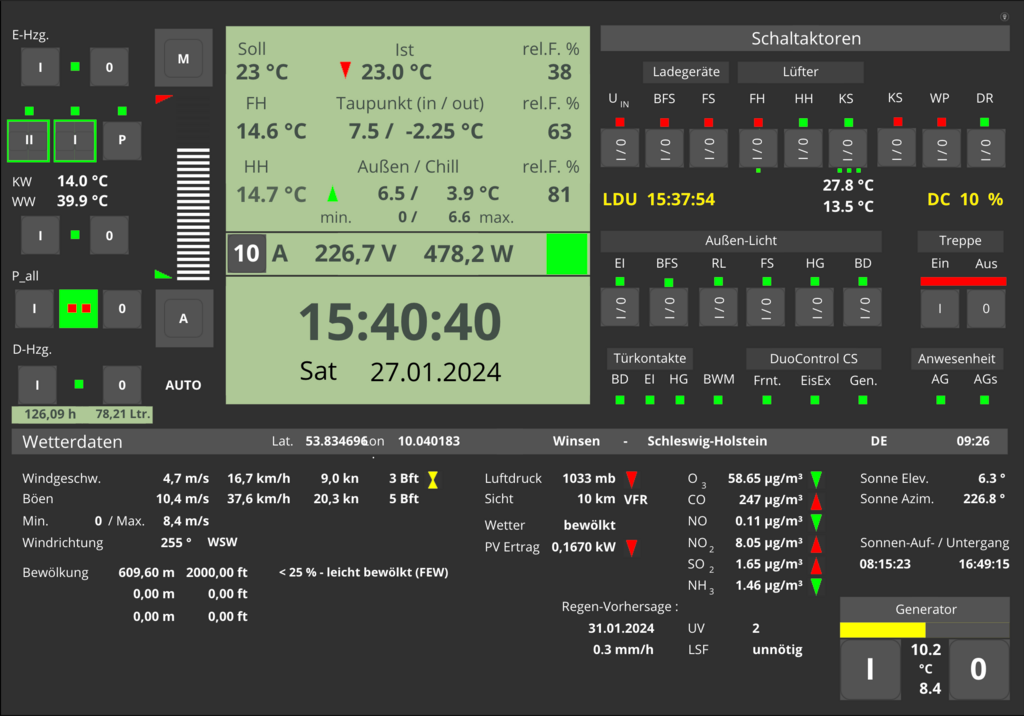
Шаблон - просмотр в реальном времени
В режиме реального времени шаблон, включающий переданные данные, отображается следующим образом:
Кнопка с маленькой лампочкой в правом верхнем углу представляет собой кнопку активации, упомянутую в начале, которую можно удалить после успешной активации.
Вертикальный ползунок слева от ЖК-дисплея используется для ручной установки температуры настенного термостата. Кнопки над и под ним используются для M и A режим работы настенного термостата можно переключить с ручного на автоматический. В ручном режиме заданная температура отображается как целевое значение. Текущий режим отображается в нижней части экрана с помощью АВТОили ЧЕЛОВЕК воспроизведено.
Справа от него - время последнего обновления данных (LDU - Последнее обновление данных) и DutyCycle (CD) отображается на экране. Это показывает, являются ли интервалы обновления регулярными или передача данных была приостановлена.
Индикатор даты и часов расположен над кнопкой соответствующего цвета и размера. Она находится в Создатель AIO доступны через боковое меню слева, там же находится символ часов. Форматирование можно выполнить в соответствующем меню:
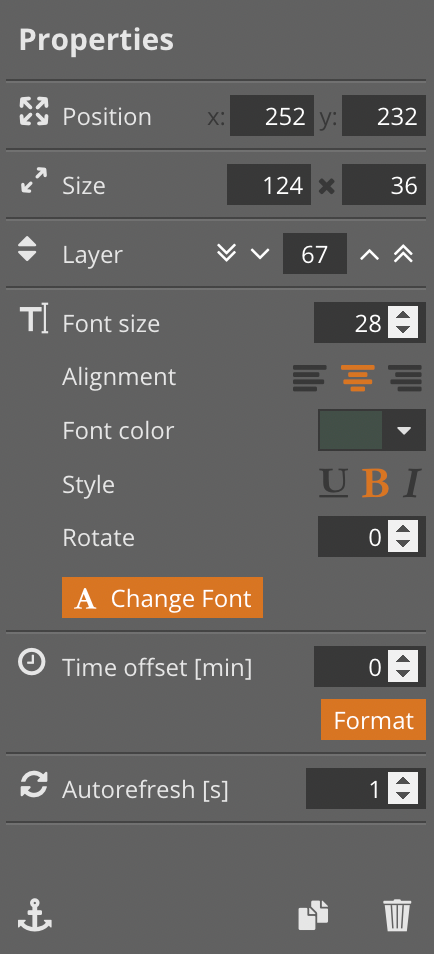
Для отображения секунд Авторефреш можно установить на 1 секунду (по умолчанию).
День недели определяется с помощью скрипта RaspberryMatic, который вызывается раз в сутки в полночь и требует системную переменную "WT", определенную как строка, для хранения сокращенного дня недели:
var sWT = system.Date("%a").ToString();
dom.GetObject("WT").State(sWT);
Красные квадраты (каждый из которых создан в формате PNG размером 20 x 20 Px) - это сообщения о состоянии активных исполнительных механизмов, неактивные показаны зеленым цветом.
На дисплее в правом нижнем углу отображается состояние генератора, дросселя и работы, а также температура всасываемого воздуха и воздуха, выдуваемого вентилятором во время работы. При возникновении риска перегрева блок управления автоматически отключает генератор.
Слева отображается средняя мощность фотоэлектрических установок, ожидаемая на следующий день, которая соответствует установленной мощности в качестве основы для расчета, с тенденцией.
Состояние DuoControl в отношении подачи газа в генератор, а также отопления и т. д. также отображается для каждой пары баллонов. Это обеспечивает ту же функциональность, что и дисплей DuoControl, но без необходимости установки двух панелей.
Погодные данные получаются и отображаются в соответствии с данными GPS о соответствующем местоположении.
Например, данные о положении солнца, такие как высота и азимут, время восхода и захода, УФ-индекс и рекомендации по солнцезащитному фактору.
Также отображаются такие загрязнители воздуха, как озон, CO, NO, NO2, SO2 и NH3, включая тенденцию.
Для пилотов (беспилотников), помимо скорости и направления ветра, есть также данные о видимости, правилах полета и слоях облачности с соответствующей информацией о высоте. Эти данные относятся не к текущему положению, а к ближайшему аэропорту.
p.s. Если вам нужна личная поддержка в реализации против оплаты, вы можете прислать Бронирование делайте!